Microsoft PowerPoint Viewer 2003 インストール ガイド
拡張子pptのファイルを閲覧/印刷したい時に使います。
あるいは、画像が正常に表示できない時にも使います。
オープンソースソフト OpenOfficeなら新規作成/編集もできます。
初めての方にppt形式を添付で送ったりするときはこの閲覧ソフトの存在を教えてあげましょう。
1.ダウンロード
1-1.アクセス
URL
アクセスします。
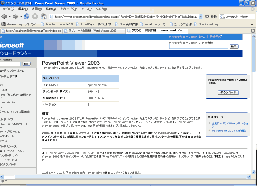
1-2.ダウンロード
Click
画面の右 ダウンロードをクリックしてファイルをダウンロードします。
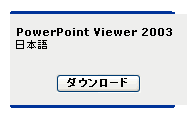
2.セットアップ
2-1.セットアップを起動
Double Click
ダウンロードしたファイルppviewer.exeを実行しセットアップを開始します。
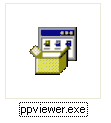
2-2.インストール開始の確認
Button
インストールの開始を確認する画面です。ここではいボタンを押すとファイルのコピー等、インストールが開始されます。

2-3.ファイルのコピー
Button
ファイルのコピーが開始されます。時間がかかる場合があります。コピーが終了するまで待ちます。コピー中にはセットアップの終了をしないでください。
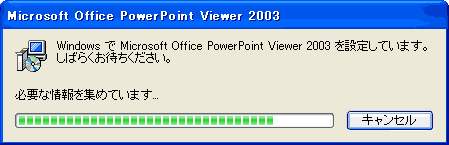
2-4.セットアップを終了
Button
インストールの完了です。OKボタンを押して、セットアッププログラムを終了します。
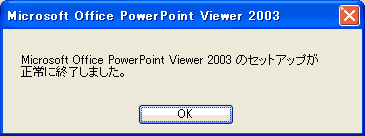
アンインストール(削除)の方法
プログラムが必要なくなった場合、以下の方法でアンインストールすることができます
コントロールパネルよりアンインストールする

コントロールパネルから'プログラムの追加と排除'を起動し、Microsoft Office Power Point Viewer 2003を選択して'変更と削除'ボタンを押します。後は起動したアンインストーラーに従ってアンインストールします。
サイト
Android情報サイト
|
Youtube サイト
| Java サイト
| Google 活用サイト
| Google 情報サイト
| 無料ソフト活用 サイト
|写真活用のPicasa2 サイト
|新サイト
Blog
Android ブログ
Copyright (c)2004 - 2012 Aki. All rights reserved.